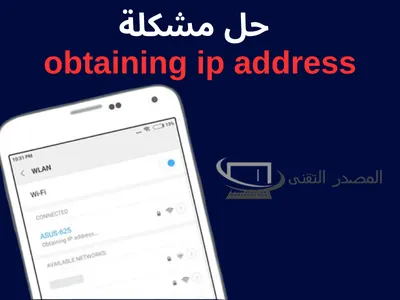حل مشكلة الكتابة بالعربي في الفوتوشوب

يبحث الكثير من محترفي تصميم الصور عن حل مشكلة الكتابة بالعربي في الفوتوشوب حيث تعد هذه المشكلة من المشكلات الشائعة في مختلف إصدارات الفوتوشوب، وتتسبب في إعاقة محترفي الفوتوشوب عن الكتابة على الصور بشكل جيد، ولهذا نعرفك فيما يلي على طريقة حل مشكلة الكتابة المعكوسة باللغة العربية على هذا البرنامج فتابع معنا.
حل مشكلة الكتابة بالعربي في الفوتوشوب
- افتح برنامج الفوتوشوب وتأكد من أنك تستخدم نسخة حديثة تدعم العربية.
- اذهب إلى قائمة Edit ثم اختر Preferences > Type.
- من خيار Choose Text Engine Options حدد Middle Eastern and South Asian لتفعيل دعم اللغات العربية.
- أعد تشغيل الفوتوشوب بعد حفظ الإعدادات لتطبيق التغييرات.
- افتح مشروع جديد أو الملف الذي تعمل عليه واختر أداة الكتابة Type Tool.
- من شريط الخيارات في الأعلى، اضبط Direction على Right-to-Left.
- اختر خط عربي متوافق مثل Arial, Adobe Arabic أو GE SS لتجنب الحروف المقطعة.
- اكتب النص العربي وسيظهر بشكل صحيح بدون تقطيع أو انعكاس.
أسباب ظهور الحروف مقطعة أو معكوسة في الفوتوشوب
- استخدام نسخة فوتوشوب لا تدعم اللغات الشرق أوسطية مثل النسخة العادية بدل نسخة ME (Middle Eastern).
- عدم تفعيل خيار Middle Eastern and South Asian من إعدادات الـ Text Engine داخل البرنامج.
- اختيار خط غير متوافق مع اللغة العربية، مما يؤدي لظهور الحروف بشكل متقطع أو غير متناسق.
- عدم ضبط اتجاه الكتابة إلى Right-to-Left مما يسبب قلب ترتيب الكلمات.
- مشاكل في تثبيت الخطوط على نظام التشغيل أو استخدام خطوط تالفة.
- ملفات PSD قديمة تم إنشاؤها بإعدادات خاطئة ولا تدعم الكتابة العربية بشكل صحيح.
حل مشكلة الخطوط العربية التي لا تعمل في الفوتوشوب
- تأكد من تثبيت الخطوط بشكل صحيح على نظام التشغيل (ويندوز أو ماك) قبل فتح الفوتوشوب.
- أغلق الفوتوشوب ثم أعد تشغيله بعد تثبيت أي خط جديد حتى يتعرف البرنامج عليه.
- استخدم خطوط تدعم العربية مثل Adobe Arabic, GE SS, Arial, Cairo لتفادي مشاكل الحروف.
- إذا استمرت المشكلة، امسح الكاش الخاص بالفوتوشوب من إعدادات البرنامج ليعيد تحميل قائمة الخطوط.
- تأكد من اختيار Middle Eastern and South Asian في إعدادات الـ Text Engine لدعم النصوص العربية.
- في حالة وجود خطوط تالفة، قم بحذفها وإعادة تثبيتها أو جرب خطوط بديلة متوافقة.
- إذا لم تُحل المشكلة، جرب إعادة تعيين إعدادات الفوتوشوب (Reset Preferences) لإرجاع البرنامج لوضعه الافتراضي.
كيفية تفعيل دعم اللغة العربية في الفوتوشوب 2024
- افتح برنامج الفوتوشوب 2024 وتأكد من تحديثه لآخر إصدار لضمان توفر كل المميزات.
- من القائمة العلوية اختر Edit > Preferences > Type للدخول إلى إعدادات الكتابة.
- في خيار Text Engine Options حدد Middle Eastern and South Asian لتفعيل دعم اللغة العربية.
- اضغط OK لحفظ التغييرات ثم أعد تشغيل الفوتوشوب لتطبيق الإعدادات الجديدة.
- بعد إعادة التشغيل، أنشئ ملف جديد أو افتح ملف موجود واضغط على أداة الكتابة Type Tool.
- من شريط الخيارات بالأعلى، غيّر اتجاه الكتابة إلى Right-to-Left عند إدخال النصوص العربية.
- اختر خط عربي متوافق مثل Adobe Arabic أو Noto Naskh Arabic لتظهر الحروف بشكل صحيح.
- الآن يمكنك الكتابة بالعربية في فوتوشوب 2024 بدون مشاكل تقطيع أو قلب في الحروف.
ضبط إعدادات الـ Text Engine إلى Middle Eastern في الفوتوشوب
- افتح برنامج الفوتوشوب وانتقل إلى القائمة العلوية واختر Edit > Preferences > Type.
- في نافذة الإعدادات ستجد خيار Text Engine Options وهو المسؤول عن معالجة النصوص.
- حدد خيار Middle Eastern and South Asian لتفعيل دعم الكتابة باللغات العربية والفارسية.
- اضغط OK لحفظ التغييرات ثم قم بإعادة تشغيل الفوتوشوب حتى يتم تطبيق الإعداد الجديد.
- بعد إعادة التشغيل، استخدم أداة الكتابة Type Tool وجرب كتابة نص عربي للتأكد من حل مشكلة الحروف المقطعة.
- يفضل تغيير اتجاه النص إلى Right-to-Left من شريط الخصائص للحصول على محاذاة صحيحة.
تعرف على: تحميل برنامج tap scanner للكمبيوتر
اختيار خطوط تدعم اللغة العربية بدون مشاكل
- استخدم خطوط معروفة بدعمها الكامل للغة العربية مثل Adobe Arabic، GE SS، Noto Naskh Arabic، Cairo.
- تجنب الخطوط غير المخصصة للعربية لأنها تسبب تقطيع الحروف أو قلب ترتيب النصوص.
- يفضل تحميل الخطوط من مصادر موثوقة مثل Adobe Fonts أو مواقع خطوط عربية رسمية.
- بعد تثبيت الخطوط على الجهاز، أعد تشغيل الفوتوشوب ليتم تحديث قائمة الخطوط داخله.
- اختر الخطوط التي تدعم Right-to-Left من إعدادات أداة الكتابة لضمان المحاذاة الصحيحة.
- جرّب أكثر من خط حتى تجد الخط الذي يعطي أفضل مظهر للنصوص داخل التصميم.
طريقة تغيير اتجاه الكتابة من اليمين لليسار
- افتح ملف التصميم داخل الفوتوشوب واختر أداة الكتابة Type Tool من شريط الأدوات.
- أنشئ مربع نص جديد أو حدد النص الموجود الذي تريد ضبط اتجاهه.
- من شريط الخصائص بالأعلى ابحث عن أيقونة Paragraph Panel أو افتحها من Window > Paragraph.
- داخل لوحة Paragraph، اضبط خيار Direction على Right-to-Left Text Direction.
- تأكد من اختيار محاذاة النص إلى Right Align لضبط النص بشكل صحيح على الجهة اليمنى.
- إذا لم يظهر خيار الاتجاه، راجع إعدادات الـ Text Engine وتأكد أنها على Middle Eastern and South Asian.
- بعد ضبط الاتجاه، اكتب النص العربي وسيظهر بشكل مرتب وسليم بدون مشاكل.
حل مشكلة الحروف المتقطعة في النصوص العربية
- افتح الفوتوشوب وانتقل إلى Edit > Preferences > Type لتعديل إعدادات الكتابة.
- من خيار Text Engine Options اختر Middle Eastern and South Asian لتفعيل دعم العربية.
- أعد تشغيل البرنامج بعد حفظ الإعدادات لتطبيق التغييرات.
- عند استخدام أداة الكتابة Type Tool، افتح لوحة Paragraph من Window > Paragraph.
- غيّر اتجاه النص إلى Right-to-Left لتجنب تقطيع الحروف.
- اختر خط عربي متوافق مثل Adobe Arabic أو Noto Naskh Arabic لضمان ظهور الحروف متصلة.
- في حالة استمرار المشكلة، قم بعمل Reset Preferences لإعادة البرنامج للإعدادات الافتراضية.
- جرّب كتابة النصوص في ملف جديد لتتأكد أن المشكلة ليست من إعدادات المشروع القديم.